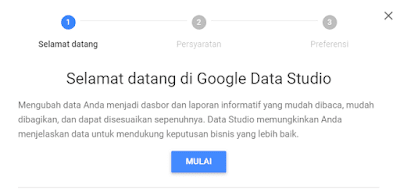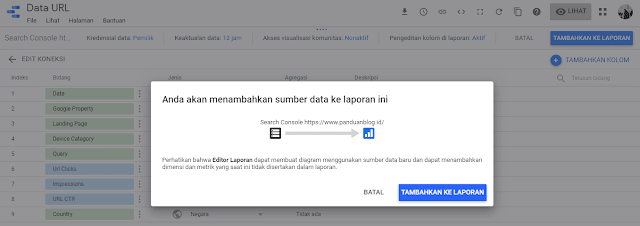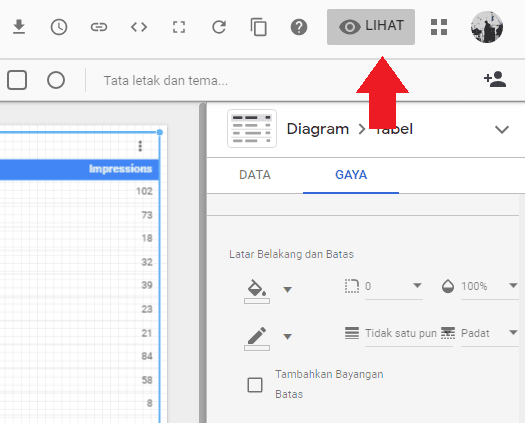Cara Mengetahui Semua Kata Kunci Website Kita
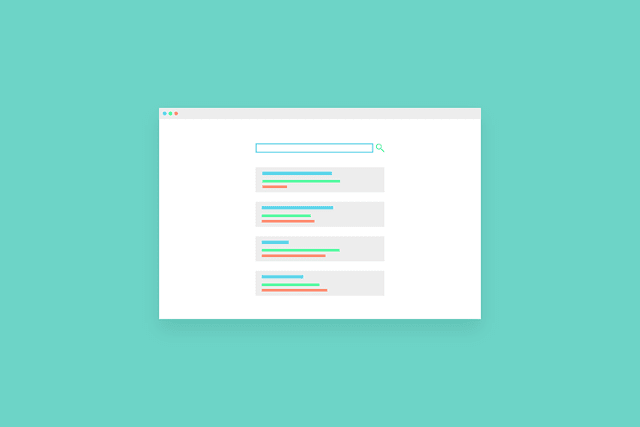
Kadang kita penasaran bagaimana cara untuk mengetahui semua kata kunci atau keyword yang mengarah ke situs web atau blog kita. Umumnya kita membutuhkan beberapa tools seperti Semrush, Ahrefs, atau alat sejenisnya untuk menganalisis dan berbagai kebutuhan optimasi juga riset keyword. Namun, untuk menggunakan tools tersebut sayangnya kita harus membayar dan datanya hanya berupa perkiraan saja. Tapi jangan khawatir! Anda tetap dapat menemukan kata kunci yang mengarah ke website dengan menggunakan tools gratis dari Google yakni Google Data Studio.
Dengan menggunakan Google Data Studio ini kita dapat melihat semua keyword atau queries yang masuk ke website kita dalam bentuk laporan dengan visualisasi yang mudah dipahami. Sebelum menggunakan tools ini pastikan situs Anda sudah terdaftar di Google Search Console. Untuk tutorialnya, silahkan ikuti langkah-langkahnya dibawah ini.
Langkah #1
Silahkan buka Google Data Studio, kemudian masuk menggunakan akun yang sudah terhubung dengan Search Console
Langkah #2
Selanjutnya klik tombol + yang terletak di sudut kanan bagian bawah.
Langkah #3
Jika muncul seperti gambar dibawah ini, silahkan klik Mulai, kemudian centang Setujui persyaratan dan ketentuan, juga atur Preferensi sesuai kebutuhan.
Langkah #4
Selanjutnya, klik + BUAT SUMBER DATA BARU.
Langkah #5
Di halaman ini banyak sumber data yang bisa Anda gunakan. Karena kita ingin menemukan kata kunci website, silahkan pilih Search Console. Anda dapat menggunakan fitur pencarian dengan mengetikkan "Search Console".
Langkah #6
Selanjutnya, klik Izinkan pada bagian Otorisasi, juga jangan lupa beri judul pada laporan yang akan kita buat. Disini saya menggunakan judul "Data URL".
Langkah #7
Setelah itu akan muncul daftar situs yang sudah terhubung dengan search console. Silahkan pilih situs web atau blog Anda, kemudian klik Tayangan URL, lalu klik Hubungkan.
Langkah #8
Pada halaman selanjutnya, silahkan klik Tambahkan ke Laporan.
Langkah #9
Perhatikan gambar dibawah ini. Silahkan tambahkan diagram dan pilih tabel pertama.
Langkah #10
Pada tahap ini kita sudah berhasil membuat tabel. Untuk mengisi parameter yang dibutuhkan, silahkan tambahkan dimensi dan metrik sesuai dengan keinginan Anda.
Untuk bagian dimensi, saya menambahkan Google Property, Query, Landing Page, Google Property, dan Device Category. Sedangkan untuk bagian metrik, saya menambahkan URL Clicks, URL CTR, dan Impressions.
Langkah #11
Pada tahap ini kita sudah berhasil membuat tabel dengan parameter yang kita butuhkan. Selanjutnya kita akan download data ini dalam bentuk excel.
Silahkan klik Gaya atau Theme, kemudian gulir halaman ke bawah atau lebih tepatnya pada bagian Header Diagram, lalu pilih Selalu tampilkan.
Selanjutnya, klik tombol Lihat/View.
Langkah terakhir, silahkan klik menu lainnya (berupa tombol 3 titik sejajar), kemudian klik download CSV (Excel).
Selesai!
Itulah pembahasan mengenai Cara Mengetahui Semua Kata Kunci Website Kita. Mudah bukan? Apabila ada hal yang ingin ditanyakan, silahkan bertanya melalui kolom komentar dibawah ini, terima kasih dan selamat mencoba.